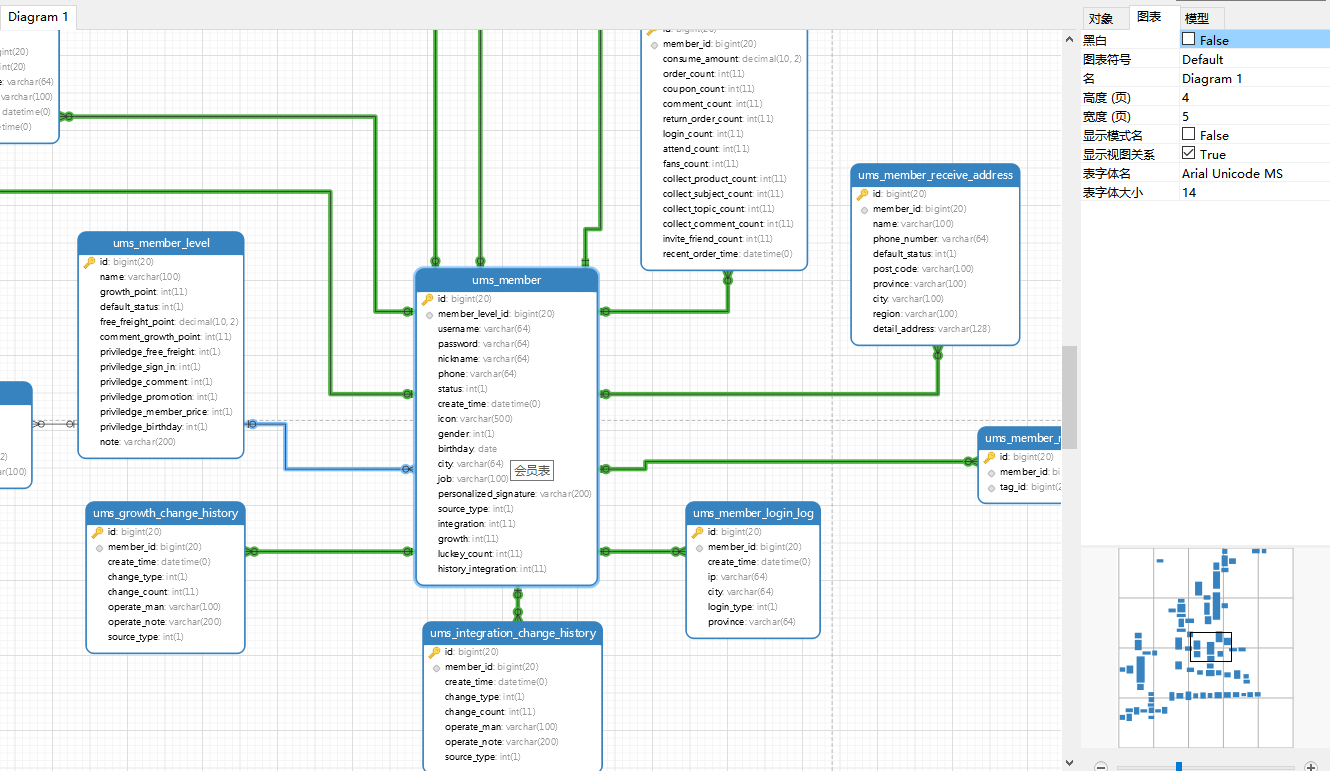转载自http://www.macrozheng.com/#/reference/navicat_designer
1、数据库设计
打开模型
首先我们需要打开Navicat的数据库设计功能,该功能在工具栏中的模型按钮下,直接打开即可。

新建表
通过工具栏中的表按钮新建一张表;
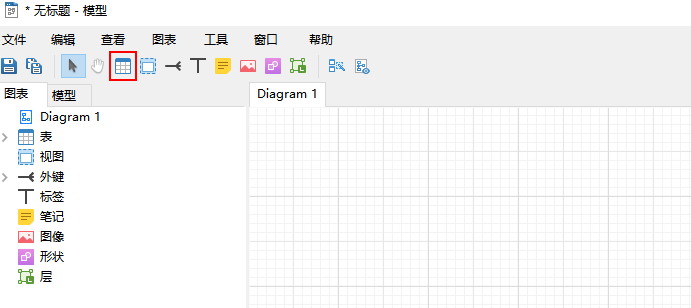
新建完成后通过双击设计表的界面,然后添加对应字段,这里新建了一张ums_admin表;
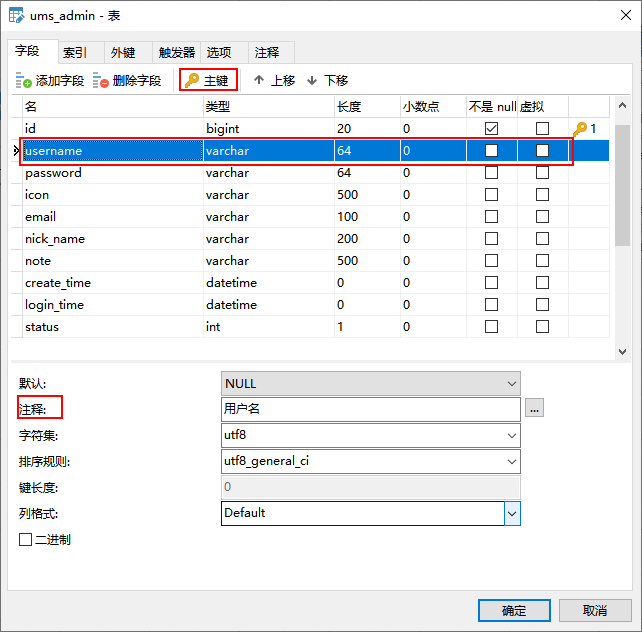
建立外键关系
如果我们的表没有外键,当表越来越多,关系越来越复杂时,我们就无法理清表与表之间的关系了,所以我们在设计的时候需要通过外键来标注表与表之间的关系。
我们再新建两张表ums_role和ums_admin_role_relation用于演示建立多对多关系,并通过工具栏的外键按钮建立外键;
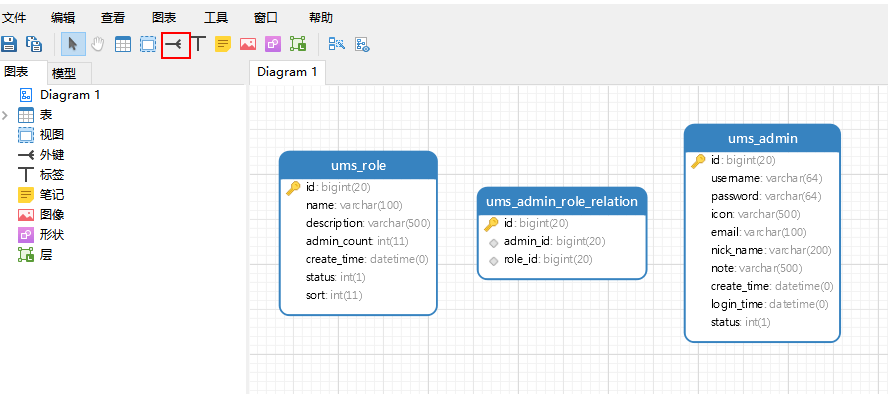
点击外键按钮后直接点击需要建立外键的字段,这里点击的是admin_id,之后你会发现多了一个小连线;
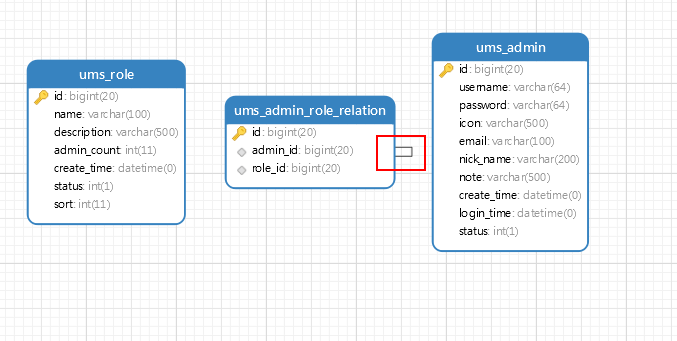
双击这个小连线进行外键的编辑操作,修改参考表为ums_admin,参考字段为id;
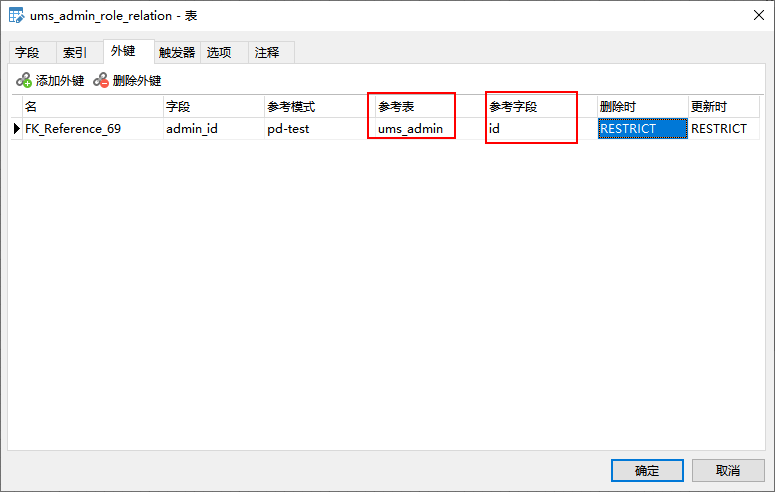
编辑完成后就会出现表示外键关系的连线了;
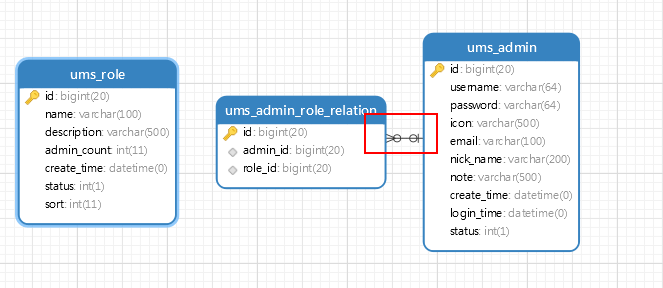
- 之后可以把整个
mall项目权限管理模块的表都建立起来练习下,下面是建立完成后的效果;
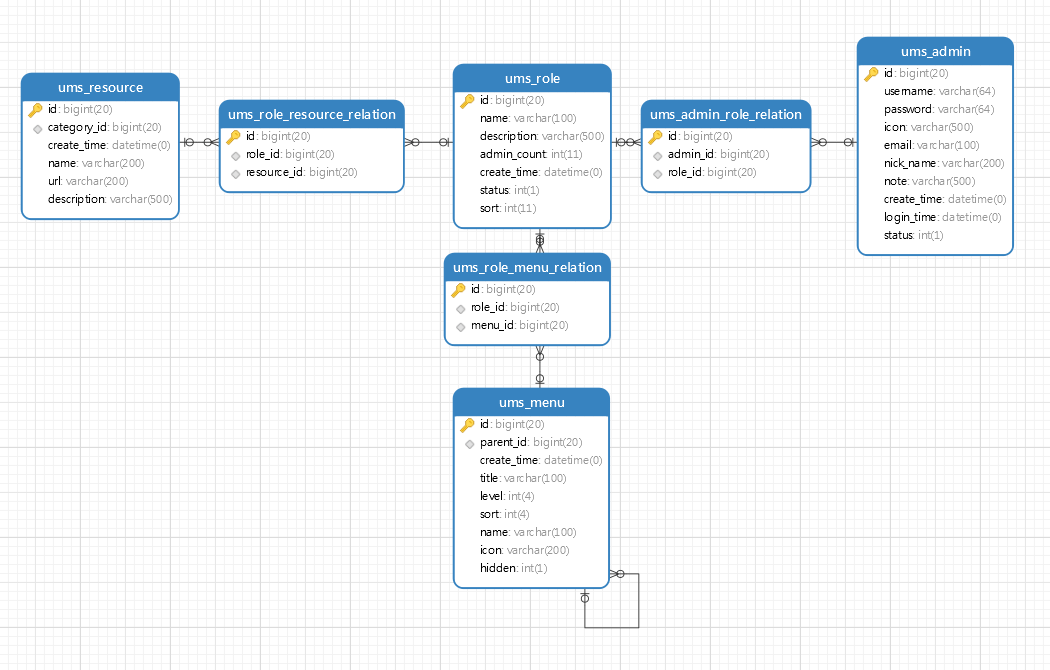
如何你觉得排版不好的话,可以点击下工具栏的自动调整版面功能,是不是个很贴心的功能呢!

2、导出SQL
我们一般在设计数据库的时候通过
外键来建立关系,但是在数据库中往往不使用外键,通常通过逻辑来关联,所以在我们导出SQL的时候需要设置去除外键的生成。
导出SQL功能在工具菜单下面;
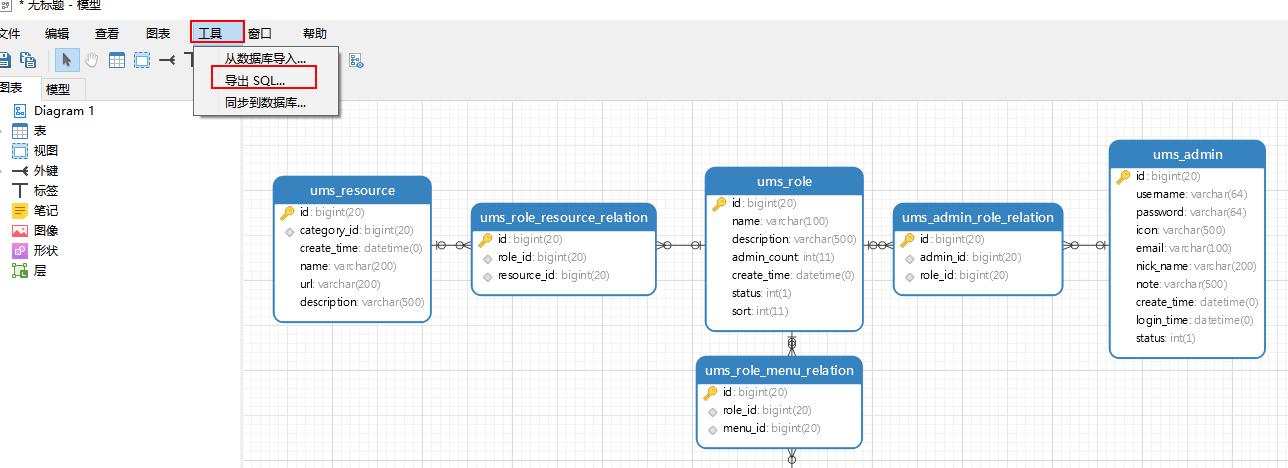
导出时需要在高级中去除外键的生成,点击确定就可以成功导出SQL语句了。
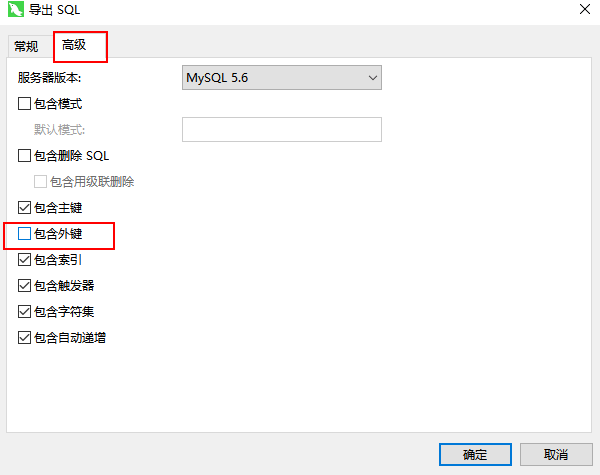
3、逆向工程
-
首先我们需要一份有外键关系的SQL文件,这里我已经生成好了,下载地址:https://github.com/macrozheng/mall-learning/blob/master/document/navicat/mall-ref.sql
-
之后将该SQL文件导入到数据库中,这里导入的是
pd-test数据库; -
然后通过逆向工程从数据库中去生成数据库设计图,该功能在工具目录下面;
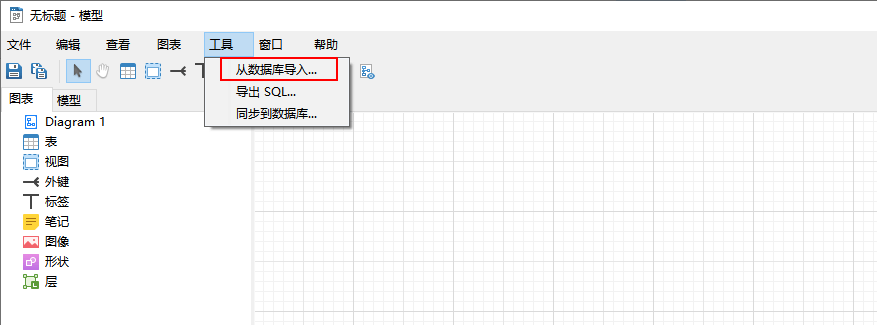
之后选择需要导入的数据库pd-test;
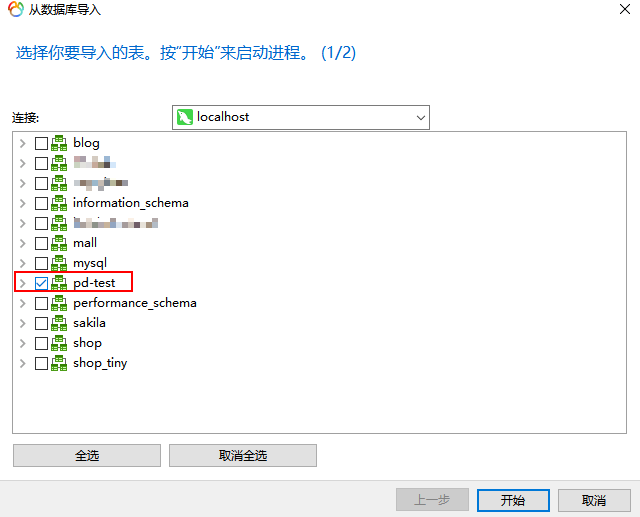
导入成功后就可以看到完整、有关系的数据库设计图了,大家可以按自己的喜好修改表的位置。